Содержание
Осваиваем выравнивание текста в HTML
Не знаете как выровнять текст по центру в HTML? Отцентрировать текст в HTML можно, используя тег <center> или применив выравнивание текста по центру CSS.
Использование тегов <center></center>
Один из способов отцентрировать текст – заключить его в теги <center></center>:
<center>Центрировать этот текст!</center>
Вставка этого текста в HTML-код приведет к следующему результату:
Центрировать этот текст!
Примечание: Сегодня тег <center> признан устаревшим. И хотя он все еще работает, ожидается, что он будет удален. Для центрирования текста мы рекомендуем использовать CSS.
Использование свойства CSS
Можно отцентрировать текст при помощи CSS задав элементу, который должен быть отцентрирован, свойство text-align.
Центрирование нескольких блоков текста
Если у вас один или несколько текстов по центру блока CSS, которые необходимо отцентрировать, можно сделать это, добавив атрибут style к открывающему тегу элемента и использовав свойство text-align.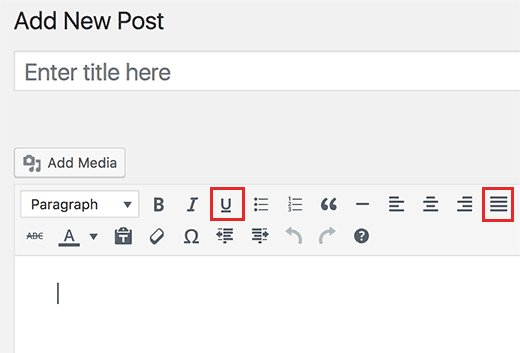 В примере, приведенном ниже, мы добавили их к тегу <p>:
В примере, приведенном ниже, мы добавили их к тегу <p>:
<p>Центрировать этот текст!</p>
Заметьте, что для свойства text-align мы установили значение center, которое означает, что элемент необходимо выровнять по центру.
Несколько блоков текста
Как выровнять текст по центру CSS, если много блоков текста? Вы можете использовать тег <style></style> в секции head (или во внешней таблице стилей), чтобы отцентрировать каждый элемент.
<style>
p {
text-align:center
}
</style>Текст будет отцентрирован внутри каждой пары тегов <p></p>. Если необходимо выровнять по центру только несколько параграфов, тогда можно создать класс CSS, как это показано ниже:
<style>
.center {
text-align: center
}
</style>Если вы создадите класс center, как показано в предыдущем примере, параграф может быть отцентрирован с помощью приведенного ниже кода, который «вызывает» класс center:
<p>Центрировать этот текст!</p>
Совет: Созданный класс для CSS выравнивания текста по центру блока можно использовать для любого HTML-тега. Например, если вы хотите, чтобы заголовок располагался по центру, добавьте class=»center» в тег <h2>.
Пожалуйста, оставляйте свои отзывы по текущей теме материала. За комментарии, отклики, лайки, дизлайки, подписки огромное вам спасибо!
Данная публикация является переводом статьи «HOW TO CENTER TEXT IN HTML» , подготовленная редакцией проекта.
(HTML/CSS) Как выровнять текст по середине центра (как по оси x, так и по оси y)?
Добро пожаловать!
У меня возникла небольшая проблема при создании моего первого веб-проекта.
У меня есть два контейнера(container1,container2(используется для двух фоновых изображений по горизонтали)).
Теперь я хочу выровнять текст(элемент h2) по середине container1 как по оси x, так и по оси Y. Я хочу сделать это два раза(container1 | container2). Наконец, я рисую из него ascii искусство. 🙂
***** container1 ***** ****** container2 *****
* * * *
* <h2 element 1> * * <h2 element 2> *
* * * *
*********************** ***********************
Спасибо за помощь и,пожалуйста, не обращайте внимания на этот плохой grammar.
javascript
html
css
Поделиться
Источник
LeFizzy
04 августа 2016 в 19:07
2 ответа
0
<html>
<head>
<style>
#center1{
height:100%;
display:flex;
}
#center2{
margin:auto;
}
</style>
</head>
<body>
<div>
<span>Hello</span>
</div>
</body>
</html>
Вот как вы можете выровнять текст по центру(по горизонтали и вертикали) внутри div.It’s.
Поделиться
pramod kumar
04 августа 2016 в 19:43
-3
поле: авто; для вертикального выравнивания tex-align:center; для горизонтального выравнивания
Поделиться
ziuzea
04 августа 2016 в 19:24
Похожие вопросы:
Как перетаскивать объекты по оси (как x, так и y), но не по диагонали в as3
Если мышь перетаскивается по оси x, то объект должен двигаться по оси x Если мышь перетаскивается по оси y, то объект должен двигаться по оси y Объект не должен двигаться по диагонали
Javascript для преобразования как по оси X, так и по оси Y (CSS 3D)
Я использую tween для вращения как по оси X, так и по оси Y. Но я, кажется, не могу найти правильный javascript для редактирования css. Target — это div,и со следующим кодом он вращает только ось,…
Как выровнять нижнюю часть легенды по линии оси X?
Я хочу выровнять нижнюю часть легенды по оси X. Я думал о чем-то подобном: var legend= chart.legend; var legend.Y= Chart.plotTop + Chart.plotHeight — legend.legendHeight; но у легенды объекта нет…
Выровняйте конец подвидов trailing по оси X центра супервизоров с помощью Autolayout
Как выровнять подвиды trailing end по оси X центра супервизий с помощью Autolayout в раскадровке? У меня есть одно подвидо внутри супервизора, и требование состоит в том, чтобы выровнять конец…
Как построить два вектора по оси x и еще один по оси y в ggplot2
Я пытаюсь построить два вектора с разными значениями, но одинаковой длины на одном и том же графике следующим образом: a<-23.33:52.33 b<-33.33:62.33 days<-1:30 df<-data.frame(x,y,days) a…
Android-Как выровнять текст надписей по их оси?
Я использую achartengine. Я не знаю, как выровнять текст надписей с их осью. На некоторых экранах текст центрируется по оси; на других экранах они находятся внизу или вверху оси. Есть ли способ…
Как получить значения plot dataframe по оси x и индексы по оси y
У меня есть две проблемы, но решение одной из них игнорирует необходимость решения другой. У меня есть dataframe с температурными значениями, например, из 6 мест на нескольких (например, 3) высотах….
Камера движется по оси X, но не по оси Y
У меня есть сценарий, так что Main Camera будет двигаться по оси x . Это прекрасно работает. Затем у меня была другая сцена, где я хотел, чтобы камера двигалась как по оси x , так и по оси y ,…
Как выровнять текст по центру вертикальной оси div в HTML?
Как выровнять текст по центру вертикальной оси div в HTML? Я пробовал использовать text-align:center; , но он центрирует текст только по горизонтальной оси. Существует ли эквивалентное утверждение…
Python инструмент построения боке — изменение размера шрифта тикера(как по оси X, так и по оси Y)
Проблема, которая меня ловит, заключается в том, что я хочу увеличить размер шрифта в тикере как по оси x, так и по оси Y. Я использую боке как инструмент для построения графиков. Теперь я могу…
Выравнивание текста или настройка границ в текстовом поле
Выравнивание текста по горизонтали
-
В надписи выделите текст, для которого нужно изменить выравнивание по горизонтали.
-
На вкладке Главная выберите нужный вариант выравнивания .
Выравнивание текста по вертикали
Вы можете выровнять весть текст в надписи по ее верхнему или нижнему краю либо по центру.
-
Щелкните внешнюю границу надписи, чтобы выделить ее.
-
На вкладке Формат фигуры щелкните Область форматирования.
-
Откройте вкладку Параметры фигуры, если она еще не выбрана.
-
Щелкните значок надписи и выберите пункт Надпись.
-
Выберите По верхнему краю, По середине или По нижнему краю из раскрывающегося списка Выравнивание по вертикали.
Настройка полей надписи
-
Щелкните внешнюю границу надписи, чтобы выделить ее.
-
На вкладке Формат фигуры щелкните Область форматирования.
-
Откройте вкладку Параметры фигуры, если она еще не выбрана.
-
Щелкните значок надписи и выберите пункт Надпись.
-
Вы можете настроить поля слева, справа, сверху и снизу.
Выравнивание текста по горизонтали
-
В надписи выделите текст, для которого нужно изменить выравнивание по горизонтали.
-
На вкладке Главная в области Абзацвыберите нужный вариант выравнивания .
Выравнивание текста по вертикали
Вы можете выровнять весть текст в надписи по ее верхнему или нижнему краю либо по центру.
-
Щелкните внешнюю границу надписи, чтобы выделить ее.
-
Перейдите на вкладку Формат (сиреневую контекстную вкладку, которая появляется рядом с вкладкой Главная), а затем в области Текстовое поле щелкните Изменить выравнивание текста внутри .
-
Выберите требуемый вариант выравнивания.
Настройка полей надписи
-
Щелкните внешнюю границу надписи, чтобы выделить ее.
-
В меню Формат выберите пункт Фигура.
-
В левой области диалогового окна Формат фигуры нажмите кнопку Текстовое поле.
-
В разделе Внутренние поля настройте параметры расстояния между текстом и внешней границей надписи.
Как поставить текст посередине в html : Радиосхема.ру
Не знаете как выровнять текст по центру в HTML? Отцентрировать текст в HTML можно, используя тег или применив выравнивание текста по центру CSS .
Один из способов отцентрировать текст – заключить его в теги :
Вставка этого текста в HTML-код приведет к следующему результату:
Примечание: Сегодня тег признан устаревшим. И хотя он все еще работает, ожидается, что он будет удален. Для центрирования текста мы рекомендуем использовать CSS .
Использование свойства CSS
Можно отцентрировать текст при помощи CSS задав элементу, который должен быть отцентрирован, свойство text-align .
Центрирование нескольких блоков текста
Если у вас один или несколько текстов по центру блока CSS , которые необходимо отцентрировать, можно сделать это, добавив атрибут style к открывающему тегу элемента и использовав свойство text-align . В примере, приведенном ниже, мы добавили их к тегу
Заметьте, что для свойства text-align мы установили значение center , которое означает, что элемент необходимо выровнять по центру.
Несколько блоков текста
Как выровнять текст по центру CSS , если много блоков текста? Вы можете использовать тег в секции head ( или во внешней таблице стилей ), чтобы отцентрировать каждый элемент.
Текст будет отцентрирован внутри каждой пары тегов
. Если необходимо выровнять по центру только несколько параграфов, тогда можно создать класс CSS , как это показано ниже:
Если вы создадите класс center , как показано в предыдущем примере, параграф может быть отцентрирован с помощью приведенного ниже кода, который « вызывает » класс center :
Совет : Созданный класс для CSS выравнивания текста по центру блока можно использовать для любого HTML-тега . Например, если вы хотите, чтобы заголовок располагался по центру, добавьте class=»center» в тег
Выравнивание текста определяет его внешний вид и ориентацию краев абзаца и может выполняться по левому краю, правому краю, по центру или по ширине. Наиболее распространенный вариант — выравнивание по левому краю, когда слева текст сдвигается до края, а правый остается неровным. Выравнивание по правому краю и по центру в основном используется в заголовках и подзаголовках. Следует иметь в виду, что при использовании выравнивания по ширине, в тексте между словами могут появиться большие интервалы, что не очень красиво.
Для установки выравнивания текста обычно используется тег параграфа
с атрибутом align , который определяет способ выравнивания. Также блок текста допустимо выравнивать с помощью тега
- left — выравнивание по левому краю, задается по умолчанию;
- right — выравнивание по правому краю;
- center — выравнивание по центру;
- justify — выравнивание по ширине (одновременно по правому и левому краю). Это значение работает только для текста, длина которого более, чем одна строка.
Атрибут align можно применять как для текста, так и для заголовков (пример 7.4).
Пример 7.4. Способы выравнивания текста
Результат данного примера показан на рис. 7.4.
Смотрите также указатель всех приёмов работы.
Центрирование
Общая функция CSS — центрирование текста или изображения. Фактически, существует три вида центрирования:
- Центрирование строк текста
- Центрирование текстового блока или изображения
- Центрирование текстового блока или изображения по вертикали
В последних реализациях CSS вы можете также использовать возможности Уровня 3 (CSS3), позволяющие выровнять по центру абсолютно позиционированные элементы:
- Выравнивание по вертикали в уровне 3
- Выравнивание по вертикали и горизонтали в уровне 3
- Выравнивание в области просмотра в уровне 3
Центрирование строк текста
Самый распространённый и (потому) самый лёгкий тип центрирования — это центрирование строк текста в абзаце или заголовке. Для этого CSS обладает свойством ‘text-align’:
которое отображает каждую строку в абзаце P или заголовке h3 по центру между полями, вот так:
Все строки в этом абзаце выровнены по центру полями абзаца. Это стало возможным благодаря значению ‘center’ свойства CSS ‘text-align’.
Центрирование блока или изображения
Иногда центрировать нужно не текст, а блок в целом. Или, по-другому говоря: мы хотим, чтобы правое и левое поля были одинаковыми. Для этого нужно установить поля на ‘auto’. Это обычно используется для блоков с фиксированной шириной, потому что если блок сам по себе гибкий, он просто займёт всю доступную ширину. Вот пример:
Этот довольно узкий блок текста центрирован. Заметьте, что строки внутри блока не центрированы (они выровнены влево), в отличие от предыдущего примера.
Этот метод также можно использовать для центрирования изображения: поместите его в собственный блок и примените свойства полей. Например:
Следующее изображение центрировано:
Вертикальное центрирование
Пример, приведенный ниже, демонстрирует центрирование абзаца внутри блока, который имеет определенную заданную высоту. Отдельный пример показывает абзац, который центрирован вертикально в окне браузера, потому что находится внутри блока, позиционированного абсолютно и по высоте окна.
Этот маленький абзац центрирован вертикально.
Центрирование по вертикали в CSS уровня 3
Уровень 3 CSS предлагает и другие возможности. На момент написания этой статьи (2021 год), хороший способ вертикального выравнивания блока без использования абсолютного позиционирования (что может приводить к частичному перекрытию текста) всё ещё обсуждается. Но если вам известно, что частичное перекрытие текста не станет проблемой в вашем документе, вы можете использовать свойство ‘transform’, чтобы выровнять по центру абсолютно позиционированный элемент. Например:
Этот абзац выровнен вертикально по центру.
Для документа, который выглядит вот так:
таблица стилей выглядит так:
Основные правила:
- Сделайте контейнер относительно позиционированным (position: relative), что превратит его в контейнер для абсолютно позиционированных элементов.
- Сам элемент сделайте абсолютно позиционированным (position: absolute).
- Поместите элемент посередине контейнера с помощью ‘top: 50%’. (Заметьте, что ‘50%’ здесь означают 50% высоты контейнера.)
- Используйте translate, чтобы переместить элемент вверх на половину своей собственной высоты. ( ‘50%’ в ‘translate(0, -50%)’ указывают на высоту самого элемента.)
Недавно (начиная приблизительно с 2021-го года) в нескольких реализациях CSS стала доступна новая техника. Она основана на новом ключевом слове ‘flex’ для свойства ‘display’. Это ключевое слово предназначено для использования в графическом интерфейсе пользователя (GUI), но ничто не мешает вам использовать его в документе, если у этого документа правильная структура.
Этот абзац выровнен по центру вертикально.
таблица стилей выглядит следующим образом:
Вертикальное и горизонтальное центрирование в CSS уровня 3
Мы можем расширить оба метода, чтобы центрировать по горизонтали и по вертикали одновременно.
Побочный эффект абсолютного позиционирования абзаца состоит в том, что абзац становится ровно таким широким, каким он должен быть (если только мы явно не укажем ширину). В примере ниже мы именно этого и хотим: мы размещаем по центру абзац из одного слова (“Центр!“), так что ширина абзаца должна быть равна ширине этого слова.
Жёлтый фон наглядно демонстрирует, что абзац действительно той же ширины, что и его содержимое. Мы подразумеваем, что разметка осталась прежней:
В плане вертикального центрирования эта таблица стилей схожа с таблицей из предыдущего примера. Но теперь мы ещё перемещаем элемент на полпути через контейнер с помощью правила ‘left: 50%’ и одновременно сдвигаем его влево на половину своей собственной ширины в преобразовании ‘translate’:
Следующий пример объясняет, зачем требуется правило ‘margin-right: -50%’.
Когда форматер CSS поддерживает ‘flex’, всё становится ещё легче:
с этой таблицей стилей:
т.е. единственным дополнением является ‘justify-content: center’. Точно также, как ‘align-items’ определяет вертикальное выравнивание содержимого контейнера, ‘justify-content’ таким же образом определяет горизонтальное выравнивание. (На самом деле всё несколько сложнее, как следует из их названий, но в простом случае, работает это именно так.). Побочный эффект от применения свойства ‘flex’ состоит в том, что дочерний элемент, в нашем случае это Р, автоматически становится настолько малым, насколько это возможно.
Центрирование в области просмотра в CSS уровня 3
Контейнером по умолчанию для абсолютно позиционированных элементов является область просмотра. (В случае c браузером это окно браузера). Таким образом, центрирование элемента в области просмотра не вызывает сложности. Далее приведен полный пример. (В этом примере использован синтаксис HTML5.)
Вы можете увидеть результат в отдельном документе.
Правило ‘margin-right: -50%’ необходимо для компенсации ‘left: 50%’. Правило ‘left’ уменьшает доступную для элемента ширину на 50%. Поэтому визуализатор постарается сделать линии длиною не более половины ширины контейнера. Указав на то, что правое поле элемента находится правее на ту же самую величину, отметим, что максимальная длина линии снова равняется ширине контейнера.
Попробуйте изменить размер окна: вы увидите, что каждое предложение находится на одной строке, когда окно достаточно широкое. Только тогда, когда окно слишком узкое для всего предложения, это предложение будет разбито на несколько строк. Когда вы удалите правило ‘margin-right: -50%’ и снова измените размер окна, вы заметите, что предложения будут уже разбиты, хотя окно все еще шире строк текста в два раза.
(Использование свойства ‘translate’ для центрирования в области просмотра было впервые предложено “Charlie” в ответе на сайте Stack Overflow.)
Навигация по сайту
Created 5 May 2001;
Last updated Ср 06 янв 2021 05:40:49
В CSS есть всего несколько техник центрирования элементов. Если их знать, то большинство задач решаются просто.
Горизонтальное
text-align
Для центрирования инлайновых элементов – достаточно поставить родителю text-align: center :
Для центрирования блока это уже не подойдёт, свойство просто не подействует. Например:
margin: auto
Блок по горизонтали центрируется margin: auto :
В отличие от width/height , значение auto для margin само не появляется. Обычно margin равно конкретной величине для элемента, например 0 для DIV . Нужно поставить его явно.
Значение margin-left:auto/margin-right:auto заставляет браузер выделять под margin всё доступное сбоку пространство. А если и то и другое auto , то слева и справа будет одинаковый отступ, таким образом элемент окажется в середине. Детали вычислений описаны в разделе спецификации Calculating widths and margins.
Вертикальное
Для горизонтального центрирования всё просто. Вертикальное же изначально не было предусмотрено в спецификации CSS и по сей день вызывает ряд проблем.
Есть три основных решения.
position:absolute + margin
Центрируемый элемент позиционируем абсолютно и опускаем до середины по вертикали при помощи top:50% :
Это, конечно, не совсем центр. По центру находится верхняя граница. Нужно ещё приподнять элемент на половину своей высоты.
Высота центрируемого элемента должна быть известна. Родитель может иметь любую высоту.
Если мы знаем, что это ровно одна строка, то её высота равна line-height .
Приподнимем элемент на пол-высоты при помощи margin-top :
При стандартных настройках браузера высота строки line-height: 1.25 , если поделить на два 1.25em / 2 = 0.625em .
Конечно, высота может быть и другой, главное чтобы мы её знали заранее.
Можно аналогично центрировать и по горизонтали, если известен горизонтальный размер, при помощи left:50% и отрицательного margin-left .
Одна строка: line-height
Вертикально отцентрировать одну строку в элементе с известной высотой height можно, указав эту высоту в свойстве line-height :
Это работает, но лишь до тех пор, пока строка одна, а если содержимое вдруг переносится на другую строку, то начинает выглядеть довольно уродливо.
Таблица с vertical-align
У свойства vertical-align, которое управляет вертикальным расположением элемента, есть два режима работы.
В таблицах свойство vertical-align указывает расположение содержимого ячейки.
Его возможные значения:
baseline Значение по умолчанию. middle , top , bottom Располагать содержимое посередине, вверху, внизу ячейки.
Например, ниже есть таблица со всеми 3-мя значениями:
Обратим внимание, что в ячейке с vertical-align: middle содержимое находится по центру. Таким образом, можно обернуть нужный элемент в таблицу размера width:100%;height:100% с одной ячейкой, у которой указать vertical-align:middle , и он будет отцентрирован.
Но мы рассмотрим более красивый способ, который поддерживается во всех современных браузерах, и в IE8+. В них не обязательно делать таблицу, так как доступно значение display:table-cell . Для элемента с таким display используются те же алгоритмы вычисления ширины и центрирования, что и в TD . И, в том числе, работает vertical-align :
Этот способ замечателен тем, что он не требует знания высоты элементов.
Однако у него есть особенность. Вместе с vertical-align родительский блок получает табличный алгоритм вычисления ширины и начинает подстраиваться под содержимое. Это не всегда желательно.
Чтобы его растянуть, нужно указать width явно, например: 300px :
Можно и в процентах, но в примере выше они не сработают, потому что структура таблицы «сломана» – ячейка есть, а собственно таблицы-то нет.
Это можно починить, завернув «псевдоячейку» в элемент с display:table , которому и поставим ширину:
Если дополнительно нужно горизонтальное центрирование – оно обеспечивается другими средствами, например margin: 0 auto для блочных элементов или text-align:center на родителе – для других.
Центрирование в строке с vertical-align
Для инлайновых элементов ( display:inline/inline-block ), включая картинки, свойство vertical-align центрирует сам инлайн-элемент в окружающем его тексте.
В этом случае набор значений несколько другой:
Это можно использовать и для центрирования, если высота родителя известна, а центрируемого элемента – нет.
Допустим, высота внешнего элемента 120px . Укажем её в свойстве line-height :
Работает во всех браузерах и IE8+.
Свойство line-height наследуется, поэтому надо знать «правильную» высоту строки и переопределять её для inner .
Центрирование с vertical-align без таблиц
Если центрирование должно работать для любой высоты родителя и центрируемого элемента, то обычно используют таблицы или display:table-cell с vertical-align .
Если центрируются не-блочные элементы, например inline или inline-block , то vertical-align может решить задачу без всяких таблиц. Правда, понадобится вспомогательный элемент (можно через :before ).
- Перед центрируемым элементом помещается вспомогательный инлайн-блок before , занимающий всю возможную высоту.
- Центрируемый блок выровнен по его середине.
Для всех современных браузеров и IE8 можно добавить вспомогательный элемент через :before :
В пример выше добавлено также горизонтальное центрирование text-align: center . Но вы можете видеть, что на самом деле внутренний элемент не центрирован горизонтально, он немного сдвинут вправо.
Это происходит потому, что центрируется весь текст, а перед inner находится пробел, который занимает место.
- Убрать лишний пробел между div и началом inner , будет
Центрирование с использованием модели flexbox
Данный метод поддерживается всеми современными браузерами.
- Не требуется знания высоты центрируемого элемента.
- CSS чистый, короткий и не требует дополнительных элементов.
- Не поддерживается IE9-, IE10 поддерживает предыдущую версию flexbox.
Итого
Обобщим решения, которые обсуждались в этой статье.
Для горизонтального центрирования:
- text-align: center – центрирует инлайн-элементы в блоке.
- margin: 0 auto – центрирует блок внутри родителя. У блока должна быть указана ширина.
Для вертикального центрирования одного блока внутри другого:
Если размер центрируемого элемента известен, а родителя – нет
Родителю position:relative , потомку position:absolute; top:50% и margin-top:- . Аналогично можно отцентрировать и по горизонтали.
Если нужно отцентрировать одну строку в блоке, высота которого известна
Поставить блоку line-height: . Нужны конкретные единицы высоты ( px , em …). Значение line-height:100% не будет работать, т.к. проценты берутся не от высоты блока, а от текущей line-height .
Высота родителя известна, а центрируемого элемента – нет.
Поставить line-height родителю во всю его высоту, а потомку поставить display:inline-block .
Высота обоих элементов неизвестна.
- Сделать элемент-родитель ячейкой таблицы при помощи display:table-cell (IE8) или реальной таблицы, и поставить ему vertical-align:middle . Отлично работает, но мы имеем дело с таблицей вместо обычного блока.
- Решение со вспомогательным элементом outer:before и инлайн-блоками. Вполне универсально и не создаёт таблицу.
- Решение с использованием flexbox.
Выравнивание текста в HTML
Всем доброго времени суток. На связи Алексей Гулынин. В прошлой статье мы с вами разобрали HTML-теги для работы с текстом. Пришло время разобраться с тем, как выравнивать текст на странице HTML. Если вы обратили внимание, все то, что вы с вами набирали до этого, выравнивается по левому краю браузера, при чем мы ничего не делаем, так устроено по умолчанию.Что же делать для того, чтобы выравнить содержимое, скажем, по центру? Мне в голову приходит устаревший тег <center></center>. На данный момент его я нигде не использую, но, думаю, вам будет полезно его знать. Напишем код нашей страницы и расположим текст по центру. Для этого нужно текст или любой другой элемент (например, картинку) расположить между тегами <center></center>:
<html> <head> <meta charset="utf-8"/> <title>Выравнивание элементов в HTML</title> </head> <body> <p>Текст с левой стороны</p> <center> <p>Центральный текст</p> </center> </body> </html>
После открытия страницы в браузере, мы увидим, что текст действительно расположился по центру страницы.
Хочу обратить ваше внимание вот на какой момент: вы можете решить, что если есть тег <center> — значит должны быть и теги <left>, и <right>. Заключив содержимое в теги <left></left> вы увидите, что текст действительно расположился слева. Но это будет не из-за того, что вы поставили тег <left>, а из-за того, что браузер по умолчанию располагает все элементы слева направо, сверху вниз. Так как браузер не знает тега <left> он просто его пропустил. Тегов <left> и <right> не существует.
Что же нам делать, если мы захотим разместить элементы справа? Давайте рассмотрим понятие контейнера <div>, без знания которого не обойтись при блочной верстке сайта. Существует также и табличная верстка. Эти 2 темы заслуживают особого внимания, поэтому о них поговорим в отдельных статьях.
Элемент <div> является контейнером, который может включать в себя любые другие элементы, также и другие контейнеры <div>. У тега <div> есть атрибут align, который и отвечает за то, как расположить контейнер на странице. У данного атрибута есть значения left, center, right. Давайте напишем код, где расположим элементы в различных частях браузера:
<html> <head> <meta charset="utf-8"/> <title>Выравнивание элементов в HTML</title> </head> <body> <div>Текст, расположенный слева</div> <div align="center">Текст, расположенный по центру</div> <div align="right">Текст, расположенный справа</div> </body> </html>
В данной статье вы научились выравнивать текст на html-странице.
Домашнее задание: выведите в правой части браузера 1 заголовок первого уровня и 1 заголовок второго уровня.
На связи был Алексей Гулынин, оставляйте свои комментарии, увидимся в следующих статьях.
Следующая статья >
Как написать текст по центру в html
Здравствуйте! Продолжаем осваивать основы языка HTML. Посмотрим, что нужно писать, чтобы выровнять текст по центру, ширине или краям.
Переходя к делу, рассмотрим, как в HTML сделать текст по центру тремя разными способами. Последние два связаны непосредственно с таблицей стилей. Она может представлять собой файл CSS, который подключается к страницам сайта и задает их вид.
Способ 1 — прямая работа c HTML
На самом деле все достаточно просто. Смотрите пример ниже.
Выравнивание абзаца по центру.
Если требуется сдвинуть текстовые фрагменты иным образом, то вместо параметра «center» прописываем следующие значения:
- justify – выравнивание текста по ширине страницы;
- right – по правому краю;
- left — по левому.
По аналогии можно сдвинуть контент, который находится в заголовках (h2, h3), контейнере (div).
Способ 2 и 3 — использование стилей
Конструкцию представленную выше можно слегка трансформировать. Эффект будет таким же. Для этого нужно прописать представленный ниже код.
В таком виде код прописывается непосредственно в HTML для выравнивания текстового контента по центру.
Есть еще альтернативный вариант добиться результата. Нужно будет проделать пару действий.
Шаг 1. В основном коде написать
Шаг 2. В подключаемом файле CSS вписать следующий код:
Отмечу, что слово «rovno» это все лишь название класса, который можно назвать и по-другому. Это остается на усмотрение программиста.
По аналогии в HTML можно запросто сделать текст по центру, ширине, а также выровнять по правому или левому краю страницы. Как видите, есть далеко не один вариант достичь цели.
Рекомендации для успешных вебмастеров
Всего несколько вопросов:
- Делаете информационный некомерческий проект?
- Хотите, чтобы сайт хорошо продвигался в поисковых системах?
- Желаете получать доход в сети?
Если все ответы положительные, то просто посмотрите на анонс моего курса о комплексном подходе к развитию сайта. Информация окажется особенно полезной, если он работает на CMS WordPress.
Хотелось бы подметить, что собственные сайты — это лишь один из множества вариантов сформировать пассивный или активный доход на просторах интернета. Мой блог как раз посвящен финансовым возможностям в сети.
Работали когда-нибудь в сфере арбитража трафика, копирайтинга и других направлений деятельности, которые приносят основной или дополнительный доход при удаленном сотрудничестве? Об этом и многом другом вы можете узнать прямо сейчас на страницах моего блога.
Впереди опубликую еще не мало реально полезной информации. Оставайтесь на связи. При желании можете подписаться на обновления Workip на e-mail. Форма подписки расположена ниже.
Тег в HTML используется, чтобы выровнять текст по центру.
Текст, помещенный внутри тега , будет размещен симметрично относительно центра родительского блока.
Тег является устаревшим и не поддерживается в HTML5.
Как выровнять текст по центру в HTML5
В HTML5 выравнивание текста по центру (по середине блока) осуществляется при помощи CSS свойства text-align . Значение center позволяет выровнять текст относительно центра (центрирование). Другие значения: left, right, justify изменяют правило выравнивания на, соответственно, по левому краю, по правому краю и по ширине блока.
Синтаксис
Отображение в браузере
Пример использования в HTML коде
Поддержка браузерами
| Тег | |||||
| Да | Да | Да | Да | Да |
Атрибуты
Тег не имеет собственных атрибутов, поддерживает глобальные HTML атрибуты.
Выравнивание текста отвечает за его внешний вид, формирование краев абзаца и осуществляется по правому или левому краю, центру или выравнивание по ширине.
Существует три способа выровнять текст с помощью HTML-кода:
- При помощи атрибута тега p;
- Выравнивание по центру при помощи тега center;
- Выравнивание при помощи блоков div.
Выравнивание по краям HTML
По краям текст можно выровнять как при помощи тега p, так и при помощи тега div. Для этого используется атрибут align:
- align=”right” – по правому краю;
- align=”left” – по левому краю;
Здесь первое предложение выравнивается по правому краю при помощи тега p, второе – по левому краю при помощи тега div.
Выравнивание по ширине HTML
По ширине текст также может быть выравнен при помощи тегов p и div:
HTML выравнивание по центру
Выравнивание по центру с помощью HTML, как вы уже догадались, можно осуществить всеми тремя вышеуказанными способами:
Выравнивание CSS
Конечно, более «красиво» делать выравнивание с помощью CSS. Рассмотрим способ выравнивания текста при помощи CSS:
Здесь происходит выравнивание текста по правому краю при помощи атрибута CSS text-align.
Параграфы и выравнивание текста в HTML
В прошлом уроке мы учились создавать HTML заголовки, сегодня мы продолжаем изучать html и рассмотрим, как устанавливать html параграфы и производить выравнивание текста в HTML.
Параграфы или абзацы устанавливаются в html с помощью тэга <p> и парного закрывающего его </p>. Текст помещенный между двумя этими тегами и будет являться параграфам.
При этом между параграфами устанавливается небольшой отступ, который называется отбивкой. Ниже приведен пример кода с двумя параграфами, вставьте его в текстовый документ Блокнот, после чего пройдите в пункт меню «Файл» >> «Сохранить как…», и сохраните этот файл с расширением .html
<html> <head> <title>Моя первая страница </title> </head> <body> Вот вы и создали свою первую web страницу!!! <p> Параграф №1. Это пятый урок посвященный html. В нем мы рассмотрим как создаются html параграфы и что самое важное как в html осуществлять выравнивание текста с помощью параграфов. </p> <p> Параграф №2. Как делать форматирование текста - менять размер шрифта,делать текст курсивом, жирным, подчеркнутым, менять гарнитуру и т. д. читайте в остальных уроках на WEBMASTERMIX.RU </p> </body> </html>
Затем откройте эту страницу при помощи вашего браузера и вы увидите текст, разбитый на два абзаца.
Далее мы рассмотрим, как при помощи тэга <p> производить выравнивание текста в html.
Тэг <p> имеет атрибут align с помощью которого можно выравнивать текст необходимым нам образом. Этот атрибут имеет следующие параметры:
align=»left» будет сделано выравнивание текста по левому краю;
С левой стороны текст выравнивается по умолчанию, однако в некоторых случаях данный параметр может пригодиться.
align=»right» будет сделано выравнивание текста по правому краю;
align=»center» будет сделано выравнивание текста по центру;
align=»justify» данный параметр выравнивает текст по обоим краям, в результате все строчки становятся выровненными, как и на этом сайте.
Теперь добавим этот атрибут с различными параметрами к нашим двум абзацам, которые мы создали выше. Для этого в открывающий тэг параграфа <p> необходимо добавить атрибут align= с необходимым значением.
Это будет выглядеть так:
<p align="center">Параграф №1...... </p> <p align="right">Параграф №2...... </p>
В данном случае один абзац будет выровнен по центру, а второй сдвинут в право. Попробуйте поставить в параграфы другие значения, например к первому justify, а ко второму left, затем сохраните текстовый документ и обновите страницу в вашем браузере.
Первый абзац будет выровнен с двух сторон, а второй прижат к левому краю. Существует также тег альтернативный <p align=»center»>, это тег <center> и парный закрывающий его </center>. Попробуйте вставить эти теги на вашу страницу, а между ними разместите какой либо текст и он будет отображаться по центру. В следующем уроке мы рассмотрим как задавать цвет фона HTML документа, а также как изменять цвет текста в html документе
Материал подготовлен порталом: webmastermix.ru
Рекомендуем ознакомиться:
- Подробности
Обновлено: 04 Сентябрь 2013
Создано: 12 Январь 2010
Просмотров: 26249
Выровнять текст или отрегулировать поля в текстовом поле
Выровнять текст по горизонтали
В текстовом поле выберите текст, для которого нужно изменить горизонтальное выравнивание.
На вкладке Home выберите нужный вариант выравнивания.
Выровнять текст по вертикали
Вы можете выровнять весь текст в текстовом поле по верхней, средней или нижней части текстового поля.
Щелкните внешний край текстового поля, чтобы выделить его.
На вкладке Shape Format щелкните Format Pane .
Щелкните вкладку Параметры формы , если она еще не выбрана.
Щелкните значок текстового поля, а затем щелкните Текстовое поле .
Выберите Сверху , Середину или Снизу из раскрывающегося списка Вертикальное выравнивание .
Отрегулируйте поля текстового поля
Щелкните внешний край текстового поля, чтобы выделить его.
На вкладке Shape Format щелкните Format Pane .
Щелкните вкладку Параметры формы , если она еще не выбрана.
Щелкните значок текстового поля, а затем щелкните Текстовое поле .
Вы можете настроить левое, правое, верхнее и нижнее поля.
Важно:
Office для Mac 2011 больше не поддерживается . Перейдите на Microsoft 365, чтобы работать где угодно с любого устройства, и продолжайте получать поддержку.
Выровнять текст по горизонтали
В текстовом поле выберите текст, для которого нужно изменить горизонтальное выравнивание.
На вкладке Home в разделе Paragraph щелкните нужный вариант выравнивания.
Выровнять текст по вертикали
Вы можете выровнять весь текст в текстовом поле по верхней, средней или нижней части текстового поля.
Щелкните внешний край текстового поля, чтобы выделить его.
Щелкните вкладку Формат (фиолетовая контекстная вкладка, которая появляется рядом с вкладкой Home ), а затем в разделе Текстовое поле щелкните Изменить выравнивание текста в текстовом поле .
Щелкните нужный вариант выравнивания.
Отрегулируйте поля текстового поля
Щелкните внешний край текстового поля, чтобы выделить его.
В меню Формат щелкните Форма .
На левой панели диалогового окна Формат фигуры щелкните Текстовое поле .
В разделе Внутреннее поле отрегулируйте размеры, чтобы увеличить или уменьшить расстояние между текстом и внешней границей текстового поля.
Как выровнять текст по вертикали и горизонтали в InDesign | Small Business
С помощью Adobe InDesign вы можете выравнивать текст как по горизонтали, так и по вертикали в текстовом фрейме на странице. Выравнивание текста по горизонтали дает вам возможность выровнять текст по ширине, по центру или справа от фрейма, в то время как вертикальное выравнивание сдвигает текст к верху, центру или низу фрейма. Используйте инструмент InDesign «Параметры текстового фрейма», чтобы добиться выравнивания текста, которое требуется для вашего документа.
Выровнять текст по вертикали
Запустите Adobe InDesign. Откройте документ, содержащий текст, который вы хотите выровнять по вертикали.
Щелкните инструмент «Тип», который обозначен значком «T» на панели инструментов. Щелкните текстовый фрейм, чтобы выделить элемент. Или щелкните инструмент «Выделение», представленный значком полосы на панели инструментов, а затем выберите и выделите текст в текстовом фрейме.
Щелкните «Объект» в главном меню. Выберите «Параметры текстового фрейма» в контекстном меню, чтобы открыть диалоговое окно «Параметры текстового фрейма».Найдите в этом поле раздел «Вертикальное выравнивание».
Щелкните опцию «Сверху», чтобы выровнять текст по вертикали от верха текстового фрейма. Выберите опцию «Центр», чтобы вертикально выровнять текст в центре рамки. Выберите вариант «Снизу», чтобы выровнять текст от нижней части фрейма. Чтобы равномерно разместить текстовые строки между верхом и низом фрейма, щелкните параметр «Выровнять по ширине».
Нажмите кнопку «ОК», чтобы сохранить изменения.
Выровнять текст по горизонтали
Выберите текстовый фрейм с помощью инструмента «Текст» или инструмента «Выделение» на панели инструментов.
Нажмите кнопку желаемого выравнивания из опций на панелях «Элемент управления» или «Абзац». Выберите любой из стандартных вариантов горизонтального выравнивания «Выровнять по левому краю», «Выровнять по центру» и «Выровнять по правому краю». Вы также можете использовать параметры выравнивания и выравнивания текста для выравнивания и выравнивания текста. Доступные варианты: «Выровнять по левому краю», «Выровнять по центру», «Выровнять по правому краю» и «Выровнять по полному». Дополнительные параметры включают «Выровнять по корешку» или «Выровнять от корешка», чтобы выровнять текст по направлению к краю страницы или от него.
Нажмите «ОК», чтобы сохранить изменения.
Ссылки
Ресурсы
Советы
- Вы можете выровнять текст по горизонтали и вертикали в текстовом фрейме, выделив текст и применив по очереди инструменты горизонтального и вертикального выравнивания.
Биография писателя
Адриан Грэхемс начал профессиональную писательскую деятельность в 1989 году после обучения в качестве газетного репортера. Его работы были опубликованы в Интернете и в различных газетах, включая The Cornish Times и The Sunday Independent.Грэхемс специализируется на технологиях и коммуникациях. Он имеет степень бакалавра наук, аспирантуру по журналистике и дизайну веб-сайтов, а также учится на MBA.
HTML / теги таблиц / выравнивание в ячейках — TAG index
Атрибуты align и valign элементов TR и TD (TH) определяют выравнивание содержимого ячейки.
: применяется ко всем ячейкам в строке
: применено к одной ячейке
| Атрибут | Значение | Пояснение |
|---|---|---|
| align = «» | выравнивание по горизонтали в ячейке | |
| слева | выравнивается по левому краю | |
| центр | выравнивается по центру | |
| правый | по правому краю | |
| valign = «» | выравнивание по вертикали в ячейке | |
| верх | соответствует верхнему положению | |
| средний | выравнивается по середине | |
| низ | выравнивается по низу | |
Это можно указать с помощью CSS.Подробную информацию о CSS см. В «Связанном документе».
Пример
Горизонтальное выравнивание
По умолчанию
Слева По центру Справа
- Выход
По умолчанию Левый Центр Правый
Вертикальное выравнивание
По умолчанию
Верхний Средний Нижний
- Выход
По умолчанию Верх Средний низ
Выравнивание по горизонтали и вертикали
Центр
По центру - сверху По центру - по центру По центру - Низ
- Выход
Центр Центр — верх Центр — Средний Центр — низ
Табличные теги
- Связанный документ
Настройка текста с уценкой | Разгромить.gg Help Center
Markdown — это язык разметки, который позволяет вам контролировать внешний вид вашего текста. Его легко читать и понимать большинству людей, он работает одинаково независимо от браузера или платформы, сохраняя при этом легкость страниц.
Здесь мы поговорим обо всех различных способах стилизации текста на smash.gg. Эти правила применяются только в тех полях, где вы видите символ уценки в правом нижнем углу.
Здесь мы рассматриваем только самые основы. Если вы хотите еще глубже понять, как можно настроить свои страницы, ознакомьтесь со спецификацией CommonMark.
Заголовки
Чтобы создать заголовки для абзацев и разделов, вы можете добавить знаки решетки перед строкой, чтобы обозначить уровень важности, который должна иметь строка.
# Это самый высокий уровень текста.
## Это второй по высоте уровень текста.
### Каждая решетка создает новый уровень текста для заголовков.
#### Они полезны для подразделов с большими объемами информации.
##### Существует шесть различных заголовков, которые можно использовать для текста.
###### Это шестой раздел! Стилизация текста
К тексту можно применить полужирный шрифт, курсив, кавычки и зачеркивание. Их также можно использовать в комбинации для одновременного использования нескольких стилей. Эти стили будут проигнорированы при применении к заголовкам.
** Этот текст выделен жирным шрифтом. ** * Этот текст выделен курсивом. * _Этот текст также выделен курсивом. _
~~ Этот текст зачеркнут. ~~
~~ ** Что, если что-то действительно важное будет перечеркнуто? ** ~~
_ ** ~~ применить ~~ несколько стилей довольно легко.** _
Текст цитаты
Использование символа «больше» перед строкой превратит ее в кавычки. Использование числа, кратного этому символу, приведет к дальнейшему вложению котировок вниз.
> Я его тело. >> Наступит момент, когда ты забудешь о том, что произошло, и захочешь вернуться ко мне.
>>> Не бери
>>>> СЕРЬЕЗНО, не бери.
>>>>> Эти продолжают гнездиться в 20.После этого я перестал проверять.
Код
При включении или цитировании кода (подходит для кодов скидок, кодов лобби или другой информации, специфичной для персонажей), есть два разных варианта.
Для вставки блока кодов вам необходимо разместить три серьезных символа до и после нужного блока. Для кода между обычным текстом используйте по одному с каждой стороны.
``
6XQS8-KLKEH-FTB
STCBW-2V6V6-9D4
`` Код лобби - weloveesports!
Изображения
Чтобы вставить изображение, используйте следующий синтаксис:
! [Название изображения] (прямая ссылка на изображение) Вот пример с логотипом Кубка Канады!
! [Логотип Кубка Канады 2018] (https: // smashgg.imgix.net/images/tournament/56753/image-27e8c63e576a1311f73a7851b15c417d.png) Ссылки
Если вы хотите добавить текст или изображение в гиперссылку, вам нужно заключить текст в квадратные скобки, а предполагаемую ссылку непосредственно после в скобках.
[Этот текст идет на домашнюю страницу smashgg!] (Http://smash.gg) Вы также можете превращать изображения в ссылки! Это полезно, когда вам нужно связать большие версии отображаемых изображений.
! [Название изображения] (прямая ссылка на изображение) Списки и маркеры
Чтобы составить список, просто добавьте звездочку перед каждой позицией! Для нумерованных списков вы можете вместо этого предварять текст числами.Чтобы вложить списки, ставьте четыре пробела в начале каждой новой строки списка.
### список покупок pt 1 * гаечные ключи
* кормушки для песчанок
* сиденья унитаза
* электрические обогреватели
* уплотнители мусора
* соковыжималка
* штанги для душа и счетчики воды
***
### покупка list pt 2
1. Рации
- защитные очки с медной проволокой
- радиальные шины
***
### список покупок pt 3
* Вешалки для изображений
* резаки для бумаги
* вафельницы
Выравнивание текста
По умолчанию весь текст в полях Markdown выравнивается по левому краю.Вы также можете выровнять по правому краю или центрировать содержимое, заключив текст в теги div. В приведенном ниже коде показаны обе реализации.
Уничижительный термин «очистить» означает несколько разных вещей. Одно определение - это кто-то (особенно игрок), который в чем-то не силен (особенно в игре). Согласно этому определению, все мы начинаем как скрабы, и в этом, конечно, нет ничего постыдного. Хотя я имею в виду этот термин по-другому. Скраб - это игрок, который ограничен в правилах, о которых игра ничего не знает.Скраб не играет на победу.
Теперь каждый начинает как плохой игрок - требуется время, чтобы изучить игру, чтобы достичь момента, когда вы знаете, что делаете . Однако существует ошибочное мнение, что, просто продолжая играть или «изучая» игру, можно стать лучшим игроком. На самом деле «скраб» должен преодолеть гораздо больше психических препятствий, чем что-либо, что на самом деле происходит во время игры. Скраб проиграл игру еще до того, как запустился. Он проиграл игру еще до того, как решил, в какую игру играть.Его проблема? Он играет не на победу. Советы и уловки
Будьте кратки. Коротко и мило — обычно лучший способ передать информацию.
По возможности используйте изображения и цвета!
Поддерживайте актуальность содержания! Пользователи всегда должны иметь возможность перейти на вашу страницу, чтобы получить актуальную и точную информацию.
Если что-то выглядит не так, как вы ожидали, обязательно проверьте наличие несоответствий в вашей уценке!
Выровнять текст внутри фигур и текстовых полей в PowerPoint 2016 для Windows
После добавления текста в фигуру (или текст
box) в PowerPoint 2016 для Windows, вы также можете выполнить
основные правки, такие как добавление, удаление или замена существующего текста.Помимо базового редактирования текста, вы даже можете контролировать
как ваш текст выровнен внутри фигуры. Для этого вам необходимо получить доступ к этим параметрам в
Форматировать фигуру Панель задач.
Чтобы узнать больше о PowerPoint 2016 для Windows, выполните следующие действия:
- Выберите форму, которая
уже содержит текст. Щелкните правой кнопкой мыши
shape, чтобы вызвать контекстное меню, показанное на Рис. 1 , и выберите Format Shape
вариант (выделен красным в пределах Рисунок 1 ). -
Рисунок 1: Параметр формата формы - Откроется форма формата
Панель задач, как показано на рисунке 2 .
В области задач Format Shape убедитесь, что вы выбрали вкладку Text Options (выделено
красным в пределах Рисунок 2 ). Затем выберите параметр Текстовое поле
(выделено синим цветом в пределах Рисунок 2 ). -
Рисунок 2: Панель задач «Форматировать фигуру» - Параметры в панели задач Format Shape описаны ниже, как отмечено в
Рисунок 2 выше: - Щелкните, чтобы открыть раскрывающееся меню (см. Рисунок 3 ). Выберите любой из вариантов, чтобы изменить
выравнивание выделенного текста. -
Рисунок 3: Раскрывающийся список вертикального выравнивания - Какой бы вариант вы ни выбрали, он изменит выравнивание текста внутри выбранной фигуры.
На рис. 4 показано, как на выравнивание текста внутри одной формы влияет применение
Верхний , Средний и Нижний варианты. -
Рисунок 4: Выравнивание текста изменено на верхнее, среднее и нижнее - При выборе этого параметра открывается раскрывающийся список, в котором можно изменить направление текста в
выбранной формы, как показано на Рисунок 5 . -
Рисунок 5: Раскрывающийся список направления текста - Выберите любой из параметров, чтобы изменить направление текста внутри фигуры на Повернуть все
текст 90 ° , Повернуть весь текст на 270 ° или С накоплением , как показано на
Рисунок 6 . -
Рисунок 6: Изменено направление текста в фигуре на 90 °, 270 ° и сгруппировано - Если вы выберете опцию Stacked , опция Order of lines будет
отображаются в области задач Format Shape , как показано на рис. 7 . Используя эту опцию, вы можете
установите порядок строк: Справа налево или Слева направо . -
Рисунок 7: Опция порядка строк - Здесь вы найдете три переключателя, описание которых приводится ниже:
- Не помещает текст автоматически в фигуру, и это параметр по умолчанию. Если хочешь
ваш текст вписывается в форму, выберите один из двух других вариантов. На рис. 8 кружок на
слева используется параметр Do Not Autofit , а в кружке справа используется параметр Shrink Text On
Вариант переполнения обсуждается далее. -
Рисунок 8: Текст внутри фигуры с параметром «Не подгонять автоматически» и параметром «Сжимать текст при переполнении» - Умещает весь текст за счет уменьшения размера текста, чтобы текст оставался внутри формы, как показано
в Рисунок 9 . -
Рисунок 9: Размер текста уменьшается при добавлении большего количества текста - Сохраняет размер текста, но увеличивает размер фигуры, чтобы текст оставался внутри.
форма, как показано на Рисунок 10 . -
Рисунок 10: Увеличивает размер фигуры, чтобы текст соответствовал фигуре - Поля обеспечивают Левый , Правый ,
Параметры полей верхнее и нижнее для настройки пространства вокруг текста внутри фигуры: - Здесь измените значения левого, правого, верхнего и нижнего поля индивидуально, чтобы установить поле для текста.
в выбранной вами форме. Рисунок 11 показывает, что все поля увеличены.Ход текста можно увидеть в
результирующая форма слева от Рисунок 11 . -
Рисунок 11: Изменения значений внутренней маржи - Если этот флажок установлен, текст обтекает фигуру. Рисунок 12
показывает текст, который не заключен в фигуру слева, и ту же фигуру с текстом, заключенным в
форма вправо. -
Рисунок 12: Текст внутри фигуры без обтекания и та же форма с обтеканием текста - Нажмите эту кнопку, чтобы открыть диалоговое окно Столбцы , как показано на
Рисунок 13 . -
Рисунок 13: Диалоговое окно «Столбцы» - Вы можете разделить текст внутри фигуры на столбцы и даже задать интервалы (промежутки) между
столбцы. Рисунок 14 показывает текст, разделенный на 4 столбца без промежутков между ними. -
Рисунок 14: Текст разделен на столбцы с интервалом 0
А.Вертикальное выравнивание
Совет: Обратите внимание, что у фигур по умолчанию текст с выравниванием по центру. Итак, выбирая Top Centered ,
По центру или По центру снизу Параметры не имеют значения. Однако в текстовых полях
параметры Верхний , Центр и Нижний предоставляют текст с выравниванием по левому краю, поэтому
Опции Centered предоставляют дополнительный набор опций.
B. Направление текста
Примечание: Если вы выберете Повернуть весь текст на 90 ° или 270 ° ,
Параметры выравнивания по вертикали (как показано на рис. 3 , ранее на этой странице) изменяются на
Горизонтально вариантов выравнивания.
C. Подгонка текста
Не использовать автоподбор
Уменьшать текст при переполнении
Изменить размер формы по размеру текста
D. Маржа
E. Перенести текст по форме
Ф.Колонка
Как центрировать в CSS с помощью CSS Grid
Используя CSS Grid, мы можем размещать контент в двухмерной сетке со столбцами и строками.CSS grid — это фантастический CSS API для размещения контента в Интернете. Часто нам нужно центрировать контент внутри страницы или контейнера. В CSS мы можем сделать это разными способами. В предыдущем посте мы узнали, как центрировать с помощью Flexbox; в этом посте мы узнаем, как центрировать контент с помощью CSS Grid.
В нашем примере у нас есть два элемента: родительский элемент и дочерний элемент. Мы хотим центрировать дочерний элемент по ширине контейнера родительского элемента.
раздел {
ширина: 200 пикселей;
граница: сплошная 1px # 2d2d2d;
} div {
цвет: #fff;
фон: # 2d2d2d;
отступ: 12 пикселей;
дисплей: встроенный блок;
}
Чтобы центрировать наш элемент, нам нужно настроить родительский элемент на рендеринг как CSS Grid.
раздел {
ширина: 200 пикселей;
граница: сплошная 1px # 2d2d2d;
дисплей: сетка;
justify-content: center;
} Сначала мы устанавливаем секцию , чтобы она была настроена на отображение : сетка . Это свойство CSS устанавливает элемент для рендеринга с использованием CSS Grid. Теперь каждый прямой дочерний элемент будет элементом сетки, помещенным в столбец. Чтобы выровнять элемент по горизонтали в сетке, мы используем свойство justify-content и устанавливаем для него значение center .
С justify-content мы можем выровнять столбцы начало , конец , растяжение или центр .
Вертикальное центрирование
Теперь, когда элемент центрирован по горизонтали, мы можем центрировать элемент по вертикали. Давайте увеличим наш родительский контейнер до 200 пикселей в высоту.
Подобно Flexbox, столбцы сетки заполняют пространство, в котором они определены. Чтобы центрировать элемент по вертикали, мы устанавливаем align-content: center; .
секция {
отображение: сетка;
justify-content: center;
align-content: center;
} Чтобы центрировать несколько элементов, нам нужно добавить еще пару свойств CSS к родительскому элементу сетки.
1
2
3
секция {
отображение: сетка;
justify-content: center;
align-content: center; разрыв: 4 пикселя;
сетка-автопоток: столбец;
}
Первое свойство , разрыв позволяет нам определять пространство между элементами сетки.Второе свойство grid-auto-flow позволит нам определить направление, в котором мы хотим, чтобы элементы располагались, например, слева направо или вертикально сгруппированными в ряды.
При использовании justify-content и align-content мы выравниваем столбцы относительно родительского контейнера Grid. В нашем следующем примере мы увидим, как мы можем выровнять элементы относительно столбца, а не родительского контейнера сетки.
Центрирование элементов в столбце сетки CSS
CSS Grid — очень мощный инструмент, который дает нам отличный контроль зернистости наших макетов.Мы узнали, как центрировать столбцы в сетке, но теперь позволяет центрировать элементы внутри столбца.
В нашем примере мы создадим макет сетки с тремя столбцами и тремя элементами.
. Элемент-центр {
дисплей: сетка;
сетка-автопоток: столбец;
пробел: 4 пикселя;
align-items: center;
justify-items: center;
} Чтобы центрировать элементы в столбце, мы используем align-items и justify-items вместо align-content и justify-content в нашем предыдущем примере.Используя свойства элемента, мы можем выровнять наши элементы так же, как мы это делали с нашими столбцами.
Если мы воспользуемся инструментами разработчика и проверим сетку, мы сможем увидеть выделенные столбцы и наши элементы, центрированные относительно назначенного столбца.
CSS Grid — фантастический инструмент для макетов наших веб-страниц и веб-приложений. Посмотрите полную рабочую демонстрацию ниже!
(Архивы) HTML: Таблицы: Выравнивание в таблице
Эта статья основана на устаревшем программном обеспечении.
ПРИМЕЧАНИЕ. HTML-страницы устарели и не будут обновляться.
Можно изменить горизонтальное выравнивание элементов в ячейках таблицы. По умолчанию данные таблицы выравниваются по левому краю; заголовки таблицы по центру. Чтобы изменить выравнивание в одной ячейке, вставьте соответствующий атрибут «ALIGN =» в код этой ячейки. Чтобы изменить выравнивание всех ячеек в строке, вставьте соответствующий атрибут выравнивания в код для этой строки. В первом примере ниже показано несколько вариантов использования атрибута горизонтального выравнивания.
Можно изменить вертикальное выравнивание элементов в ячейках таблицы. По умолчанию данные будут располагаться в центре ячейки по вертикали, если не будет добавлен дополнительный код. Чтобы разместить элемент вверху или внизу своей ячейки, вставьте атрибут «VALIGN =» в код этой ячейки. Чтобы вертикально выровнять всю строку (например, разместить все данные в этой строке в верхней части ячеек), вставьте атрибут «VALIGN =» в код для этой строки. Во втором примере ниже показано несколько вариантов использования атрибута вертикального выравнивания.
Таблица с ячейками, выровненными влево, вправо и по центру
| <ГРАНИЦА ТАБЛИЦЫ = 1> | |||||||||
| …… понедельник …… | ….. среда …. | …… пятница …… < / TH> | ||||||||
|---|---|---|---|---|---|---|---|---|---|---|
| Выровнять по левому краю (по умолчанию) | Выровнять по центру | Выровнять вправо | ||||||||
| Вся строка | Выровнено | Центр |
Таблица с ячейками, выровненными по вертикали сверху, снизу и посередине
| <ГРАНИЦА ТАБЛИЦЫ = 1> | |||||||||
| * Понедельник * | Вся строка | Выровненный верх | ||||||||
|---|---|---|---|---|---|---|---|---|---|---|
| * Среда * | Выровнять по центру (по умолчанию) | Выровнять по низу | ||||||||
| * Пятница * | Выровнять по верху | Выровнять по низу |
.